Se você abrir o Discord e veja uma tela preta, o aplicativo está com problemas para carregar conteúdo. Há vários motivos pelos quais isso acontece, alguns dos quais estão relacionados às configurações do sistema.
Uma maneira rápida de resolver o problema é fechar e reiniciar o Discord. No entanto, se você não obtiver resultados, tente algumas soluções avançadas, conforme explicado abaixo.

1. Atualizar Discord
Como todos os outros aplicativos, você deve manter o Discord atualizado para ter todos os patches e recursos mais recentes. Versões mais recentes do aplicativo devem ter corrigido o bug da tela preta do Discord.
Normalmente, o Discord verifica e instala atualizações automaticamente sempre que você executa o aplicativo. No entanto, você também pode forçar uma verificação de atualização pressionando Ctrl + R (Windows) ou Command + R (Mac) enquanto o aplicativo está em execução.
Depois de instalar as atualizações, seu app deverá funcionar normalmente.
2. Excluir arquivos de cache do Discord
O Discord armazena arquivos de cache no seu computador para fornecer rapidamente o conteúdo necessário. Às vezes, esses arquivos de cache se tornam problemáticos e causam vários problemas, incluindo um erro de tela preta.
Você pode limpar o cache do Discord e possivelmente resolver seu problema. Seus dados no Discord não serão afetados.
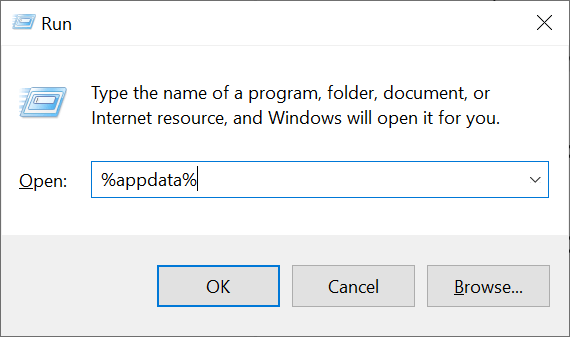
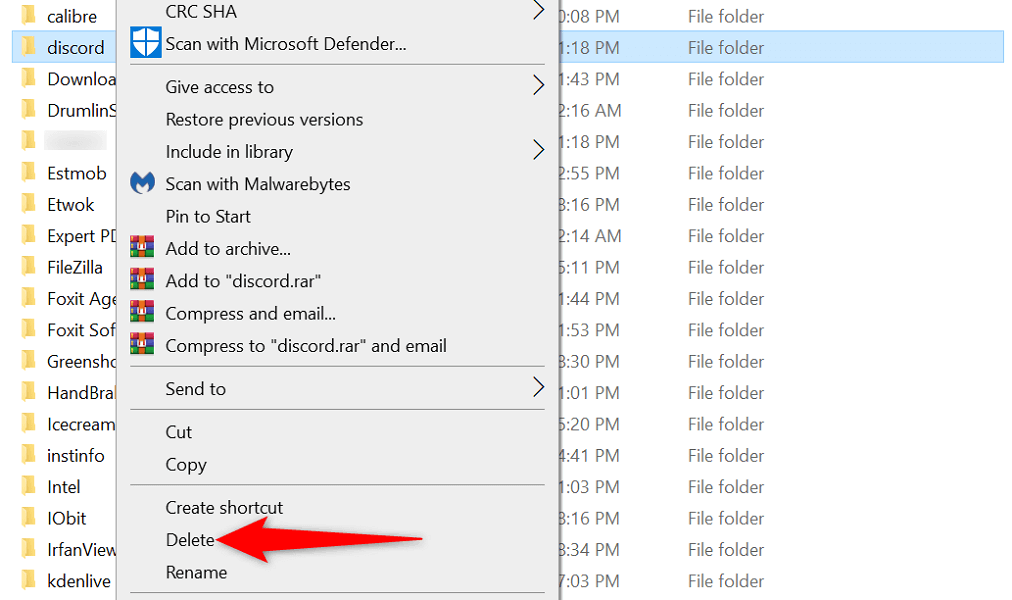
3. Corrigir a tela preta do Discord executando o aplicativo como administrador
Outra maneira de corrigir o problema de tela preta do Discord é execute o aplicativo com direitos de administrador. Isso dá ao aplicativo mais privilégios e corrige quaisquer problemas de restrição. É fácil executar aplicativos como administrador no seu PC..
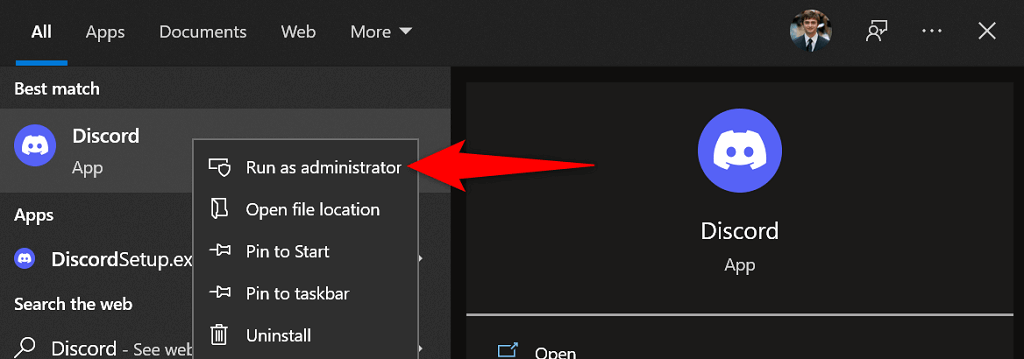
4. Corrija as configurações incorretas de data e hora do seu computador
Muitos aplicativos dependem das configurações de data e hora do seu computador para funcionar. Se essas configurações forem especificadas incorretamente, você precisará corrigi-las antes de executar seus aplicativos, como o Discord.
É fácil configure a data e hora corretas, pois seu PC oferece configuração automática de hora. Veja como ativar isso.
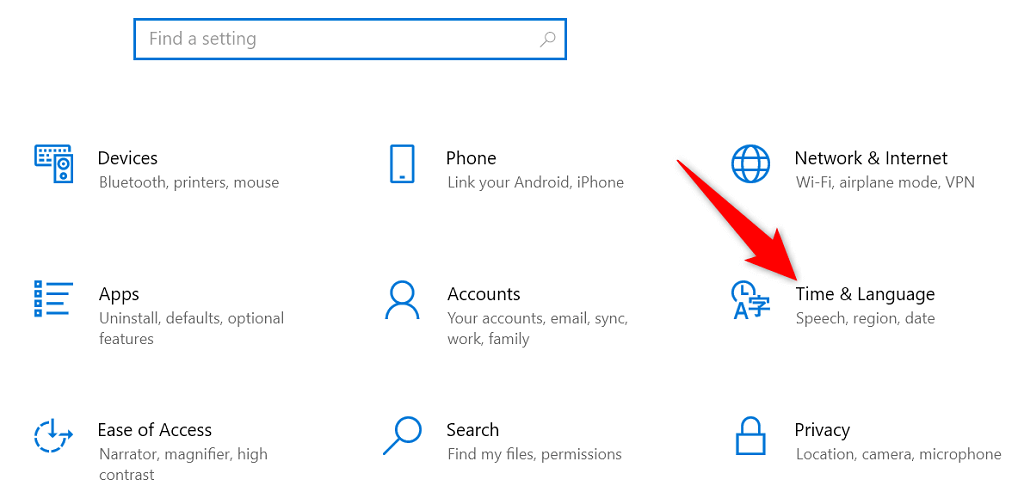
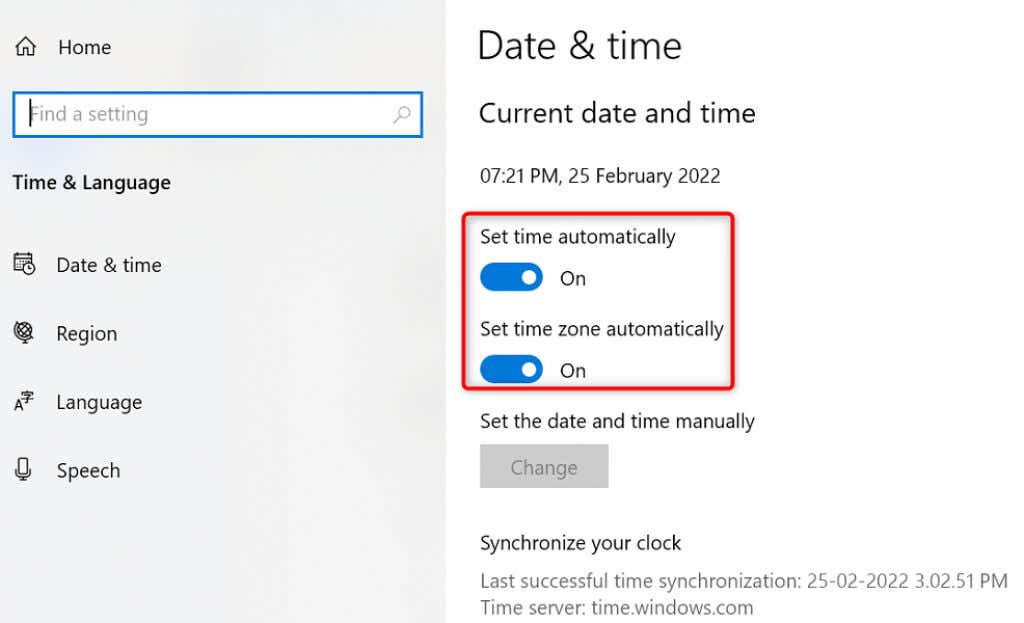
5. Desligue sua VPN
Seu VPN roteia o tráfego da Internet por meio de servidores de terceiros, o que às vezes pode ser problemático. Por exemplo, o problema de tela preta do discord pode resultar de uma VPN com defeito ou mal configurada.
Você pode verificar se sua VPN é a culpada desativando temporariamente o serviço VPN e verificando se o Discord funciona. Você deverá encontrar o botão para desativar sua VPN na página principal do aplicativo.
Se o Discord carregar quando você desligar a VPN, será necessário alterar as configurações da VPN ou o aplicativo obtenha uma VPN completamente nova.
6. Execute o Discord em modo de compatibilidade
Quando o Discord funciona de maneira estranha, você pode corrigir isso até executando o aplicativo em modo de compatibilidade. Dessa forma, seu aplicativo será executado como se estivesse carregado em uma versão mais antiga do sistema operacional.
O Windows oferece vários sistemas operacionais mais antigos nos quais você pode executar o Discord. Veja como fazer isso.
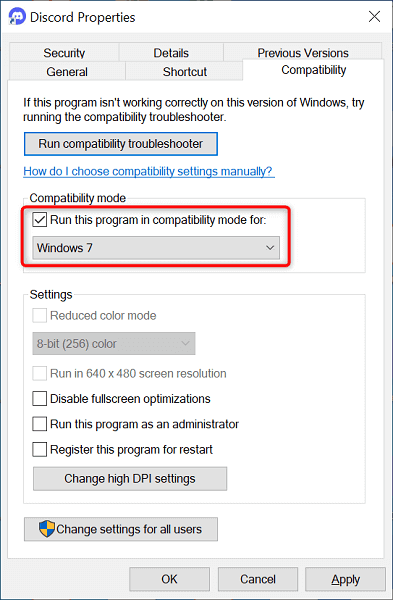
7. Ativar/desativar aceleração de hardware
O recurso Aceleraçao do hardware do Discord tem como objetivo tornar a experiência do seu aplicativo mais tranquila, utilizando o poder da sua GPU. Vale a pena alternar esta opção para contornar o problema de tela preta no aplicativo.
Você deve conseguir acessar as configurações do Discord para usar este método. Portanto, você só pode usar esse método se tiver problemas ocasionais (e não constantes) de tela preta com o aplicativo.

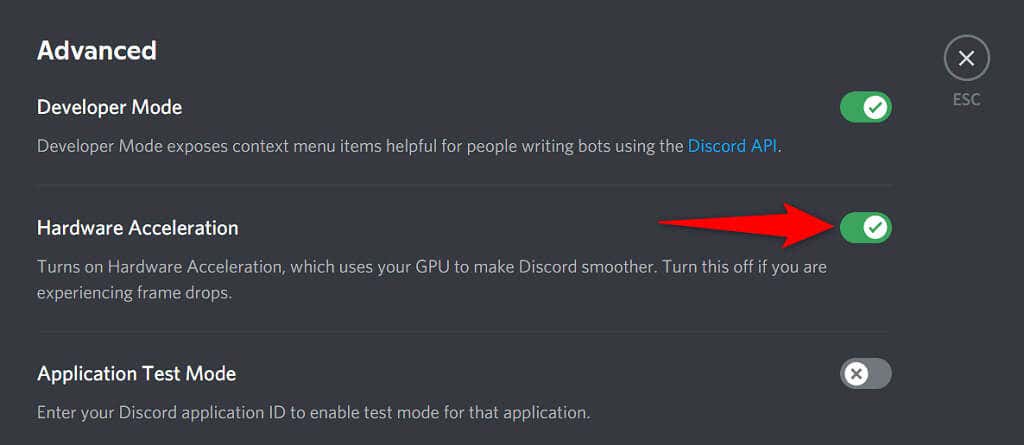
8. Atualize sua placa gráfica/driver gráfico
Seus drivers de placa gráfica são responsáveis por criar a imagem na sua tela. O problema de tela preta do Discord pode ser resultado de drivers de placa gráfica desatualizados.
Neste caso, você deve atualize seus drivers executar suas versões mais recentes. O Windows automatiza a maior parte do processo, para que você não precise fazer tudo sozinho.
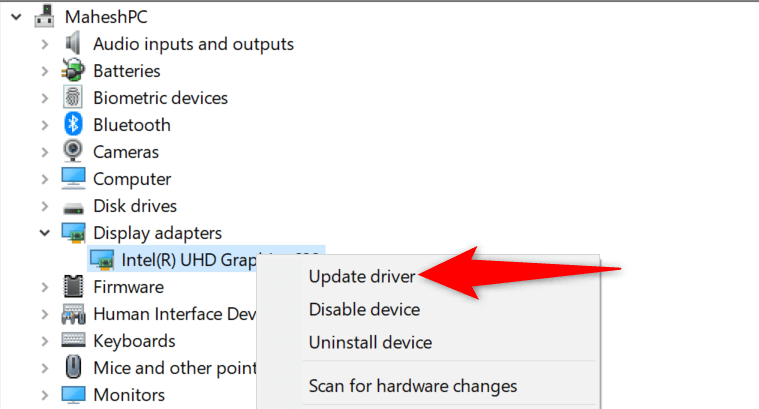
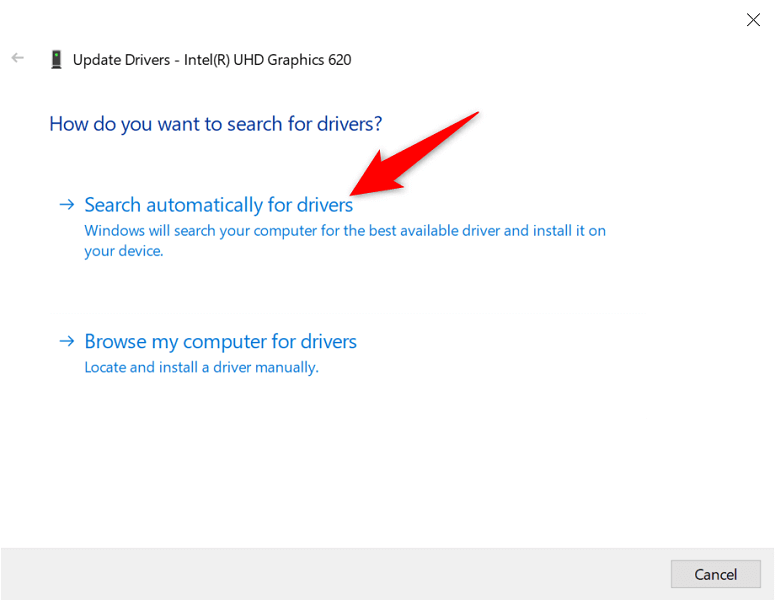
9. Reinstale o aplicativo Discord
Se você continuar vendo uma tela preta no Discord, os arquivos principais do aplicativo podem ter sido corrompidos. Infelizmente, não há uma maneira manual de corrigir isso, mas você pode desinstalar e reinstalar o Discord contornar isso.
Reinstalar o Discord com novos arquivos ajuda a corrigir os arquivos antigos problemáticos. Você não perderá seus dados ao reinstalar o aplicativo, mas precisará dos detalhes de login do Discord para fazer login na sua conta.

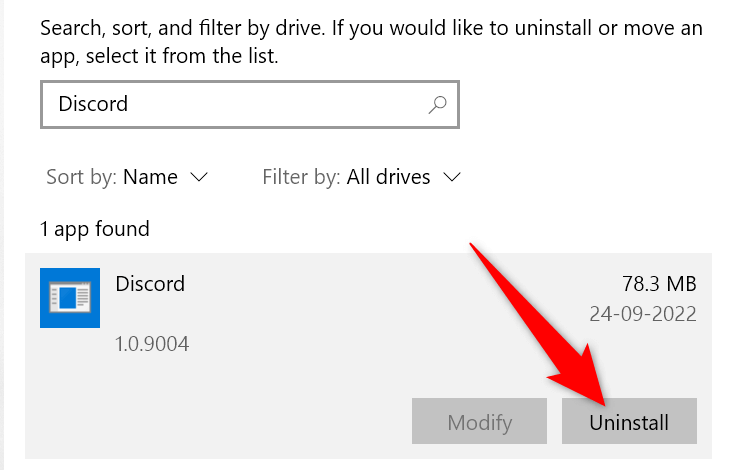
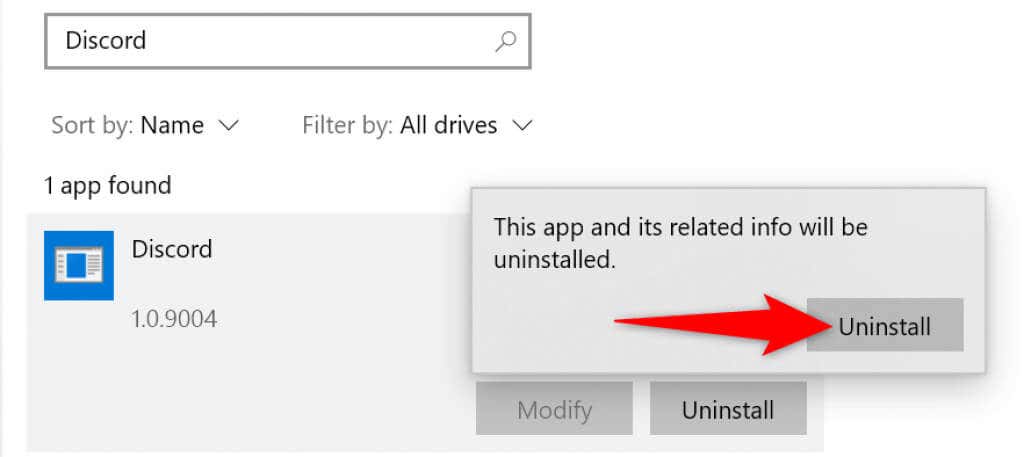
Substitua a tela preta do Discord pelo conteúdo real
Ao iniciar o Discord, você espera que o aplicativo exiba seus servidores, canais, mensagens e outros elementos. Se isso não acontecer e você vir uma tela preta, o guia acima é o que você precisa analisar.
É fácil corrigir esse problema na maioria dos casos, e você poderá voltar às sessões de bate-papo rapidamente.
.